
Hvis du er en av de mange smarttelefonbrukere som er bekymret for datautbruken, er auto-spilling av videoer på Instagram et mareritt. Denne veiledningen går over alt du trenger å vite om Instagram auto-play-videoer, og hvordan du stopper eller begrenser dem fra å spille på egenhånd.
Når selskapet la annonser til vår Instagram-feed, fjernet den også innstillingen som tillot brukere å deaktivere automatisk avspilling av videoer. Nå kan vi ikke lenger slå dem av helt, men det er en måte å begrense dem på.
Les: Slik stopper du Facebook Auto Play Videos på Android
I stedet for å automatisk spille av videoer mens du ruller ned kontoen din, laster appen faktisk hele videoen slik at de er klare mens du ruller. Det er en fin funksjon, men en som raskt kan bruke opp en 2GB dataplan for forbrukerne. Derfor anbefaler vi at du endrer innstillingene for å begrense videoen så mye som mulig.

Slik deaktiverer du Instagram Auto-Play-videoer
Disse instruksjonene fungerer for både Android- og IOS-brukere som ønsker å slå av video.
For å starte, åpne Instagram-appen og trykk på Stående-knappen nederst til høyre. Dette tar deg til "Din profil". Herfra går vi inn i innstillinger og endrer hvordan appen administrerer og spiller video.
På Android hodet inn i Instagram-profilen din og trykk på 3 punktene øverst til høyre, dette er menyknappen. En gang i innstillinger eller alternativer blar ned til "Cellular Data Use".
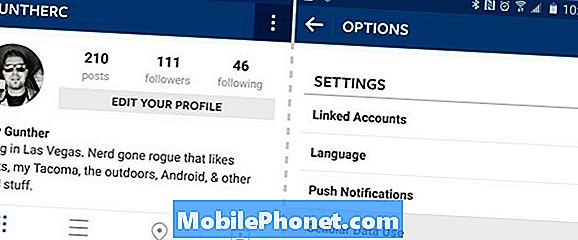
Instagram gir ikke brukerne for mange innstillinger eller valg. Under kategorien Mobil data bruk velger du "Bruk mindre data" i stedet for at den er satt til "Standard". Dette gjør at Instagram bare legger inn videoer mens du er på WiFi. Når du har en mobilforbindelse, må du trykke først før videoene vil spille. Dette sparer dataene dine litt, men slår ikke av automatisk videoavspilling. For ikke å nevne bilder kan det også lastes langsommere, da de ikke vil forhåndsbelaste i bakgrunnen heller.
Bruksanvisning
- Åpen Instagram
- Trykk på Ståendeikon nederst til høyre
- Trykk på 3-punktene Innstillinger knapp på toppen
- Rull ned og velg Cellular Data Usage
- Å velge Bruk færre data så videoer bare spilles på WiFi
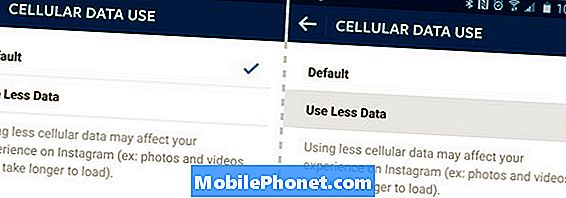
Velg "Bruk færre data"
Dette er det eneste alternativet og den eneste måten å begrense videoer fra å spille automatisk på Instagram. Dette vil ikke deaktivere automatisk avspilling, men begrenser den kun til WiFi. Dessverre er det heller ikke andre alternativer for iOS-brukere. Lignende trinn vil endre samme innstilling, og det er det. Følg trinnene ovenfor på iOS og sett appen til "Bruk mindre data". I tillegg tilbyr Instagram en veiledning med lignende detaljer for de interesserte.
Mens du graver rundt i innstillingsmenyen, kan du også gå til kameraalternativer og administrere bilder. Under "Last opp kvalitet" og sørg for at det bruker høy kvalitet eller "normal" bildebehandling for bedre opplastinger.
Til slutt vil dette ikke helt bli kvitt videoer på Instagram, men det er nært. Det vil stoppe dem fra forhåndsinnlasting for å lagre data, og sørg for at du bare ser videoer automatisk når du er på Wi-Fi. Endring av dette gir deg også mer privatliv mens du bruker appen.


